Come installare un'app sull'iPad
C'è molto che puoi fare con un iPad predefinito. Sia che tu voglia gestire la tua e-mail, navigare sul Web o scattare foto, puoi farlo senza acquistare o installare nulla di nuovo.
Ma il tuo iPad ha accesso all'App Store, che è un marketplace con migliaia di app diverse. Quindi, se hai in mente un'app che desideri scaricare e utilizzare sul tuo iPad, puoi seguire la nostra guida qui sotto per trovare e installare nuove app direttamente dal tuo iPad connesso a Internet.
Trova e installa un'app dall'App Store di iPad
Questo processo richiederà di conoscere la password per il tuo ID Apple. Inoltre, se stai provando a scaricare un'app che costa denaro, dovrai avere una carta regalo iTunes o un metodo di pagamento collegato al tuo ID Apple.
Dovrai anche avere lo spazio di archiviazione disponibile sul tuo iPad per l'app che stai tentando di installare. Puoi controllare lo spazio di archiviazione disponibile per iPad con i passaggi in questo articolo.
Per accedere all'App Store è necessaria una connessione a Internet. Scopri come collegare un iPad al Wi-Fi con questo articolo.
Passaggio 1: tocca l'icona dell'App Store .

Passaggio 2: tocca all'interno del campo Cerca nell'angolo in alto a destra dello schermo. Tieni presente che puoi selezionare le opzioni In primo piano o Classifiche nella parte inferiore dello schermo se desideri invece consultare gli elenchi delle app più popolari.
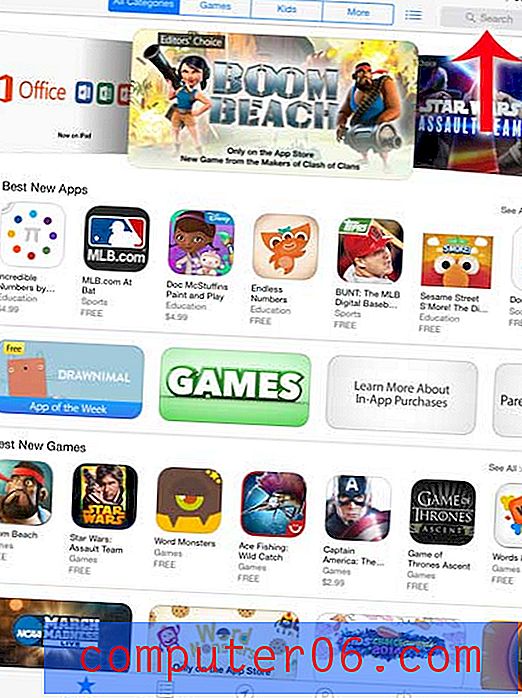
Passaggio 3: digitare il nome di un'app che si desidera installare, quindi selezionare uno dei risultati della ricerca.
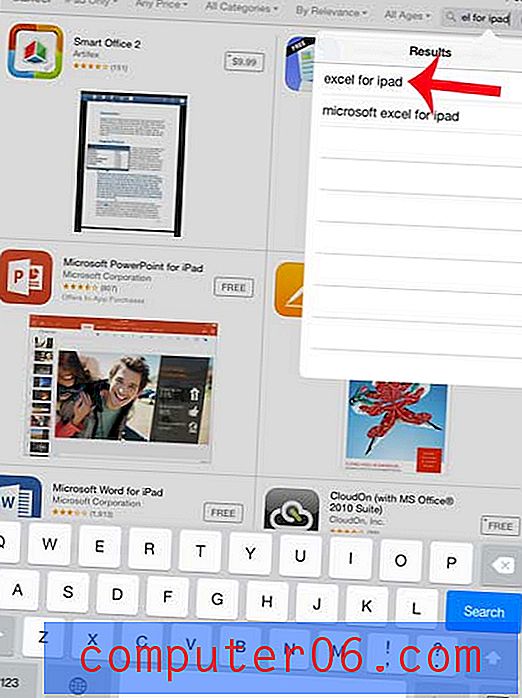
Passaggio 4: tocca il pulsante Gratis a destra dell'app se è un'app gratuita o tocca il pulsante del prezzo se l'app costa denaro.
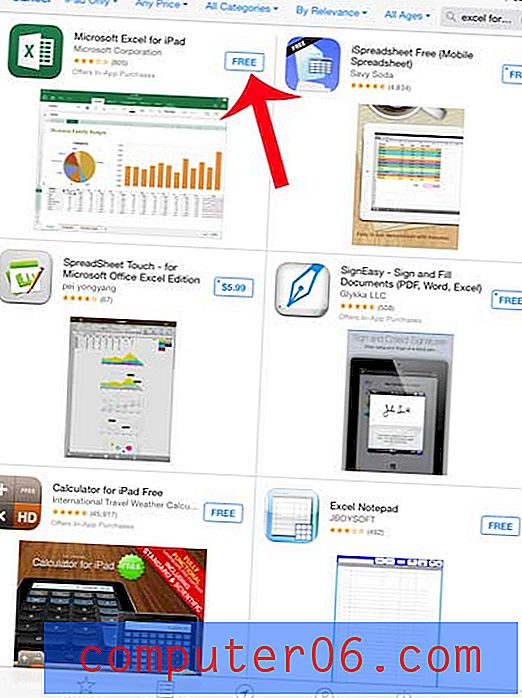
Passaggio 5: tocca il pulsante Installa .
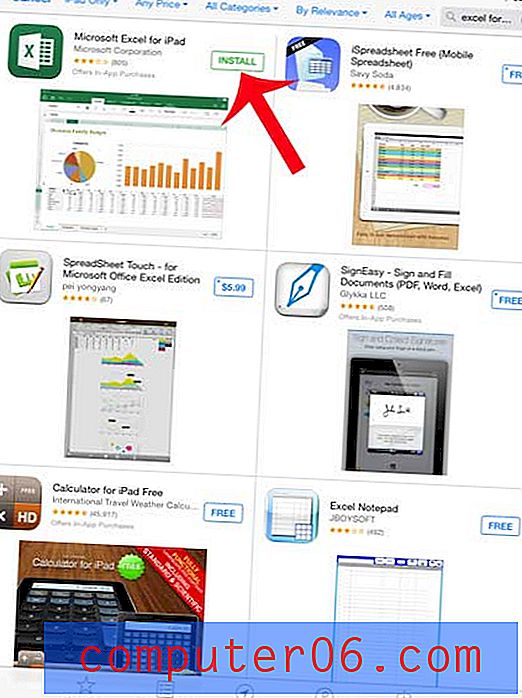
Passaggio 6: digita la password del tuo ID Apple, quindi tocca il pulsante OK .
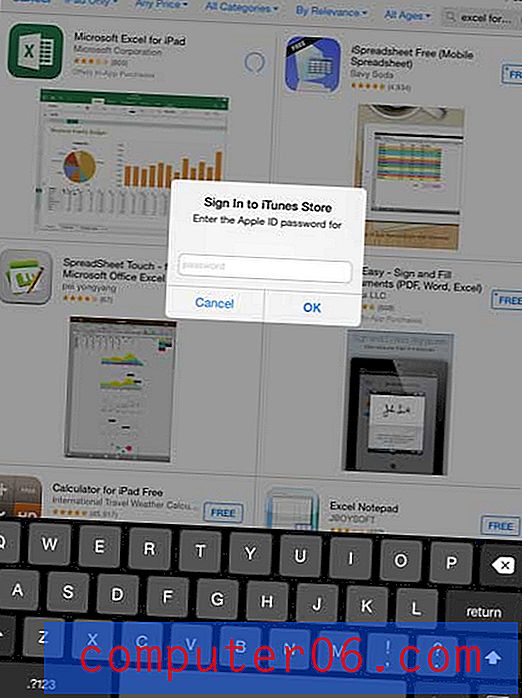
Passaggio 7: tocca il pulsante Apri per avviare l'app.
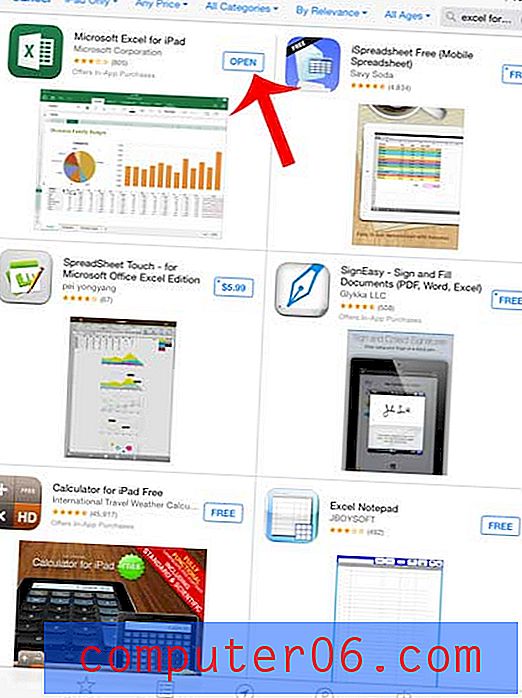
L'iPad installerà automaticamente l'app nel primo spazio disponibile che può trovare sulla schermata Home. Basta scorrere verso sinistra o destra su una schermata Home per navigare verso le altre schermate Home e individuare le app installate.
Se hai installato un'app che non desideri più utilizzare, puoi imparare come disinstallare un'app sul tuo iPad in modo che l'app indesiderata non sprechi più spazio di archiviazione.



